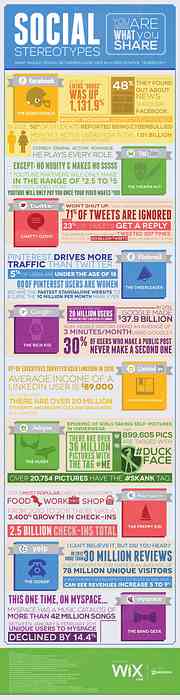แถบเครื่องมือโซเชียลมีเดียสำหรับเว็บไซต์ - ดีที่สุด
การเพิ่มแถบเครื่องมือโซเชียลมีเดียในเว็บไซต์ของคุณสามารถมอบประสบการณ์การใช้งานที่ยอดเยี่ยมและการทำการตลาดขนาดใหญ่ การเชื่อมต่อระหว่างผู้เข้าชมของคุณสามารถกระชับขึ้นเนื่องจากพวกเขาจะสามารถแบ่งปันข่าวโดยตรงกับแต่ละอื่น ๆ การปฏิวัติโซเชียลมีเดียได้กลายเป็นสิ่งที่ดีที่สุดสำหรับแพ็คเกจซอฟต์แวร์แถบเครื่องมือใหม่ที่น่าอัศจรรย์เหล่านี้.
ทั้งง่ายต่อการติดตั้งและปรับแต่งแถบเครื่องมือโซเชียลมีเดียเป็นวิธีที่สมบูรณ์แบบ รวบรวมความสนใจและมุมมองหน้ามากขึ้น จากผู้ใช้ของคุณ หากคุณใช้แคมเปญการตลาดโซเชียลมีเดียที่ทรงพลังอยู่แล้วโอกาสที่ดีคือคุณมีบัญชี Facebook และ Twitter ส่วนตัว ในทำนองเดียวกันผู้เข้าชมของคุณจะกระตือรือร้นที่จะตรวจสอบสิ่งเหล่านี้และแบ่งปันเนื้อหาของคุณ.
ฉันได้ไปในเชิงลึกกับสามของ แถบเครื่องมือเว็บยอดนิยม บนเน็ต สิ่งเหล่านี้รวมถึงลิงค์แบ่งปันมาตรฐานที่มีข้อมูลโปรไฟล์และการปรับแต่งที่เป็นไปได้ ในที่สุดทางเลือกเป็นของคุณสำหรับซอฟต์แวร์ที่จะทำงานได้ดีที่สุดในเว็บไซต์ของคุณ.
ใช้เวลาสักครู่เล่นกับพวกเขาและดูว่าคุณสามารถหาคนที่คุณชอบที่สุด!
อธิบายคุณสมบัติเครือข่ายสังคมออนไลน์
หากเรากำลังจะไปสู่การแชร์แถบเครื่องมือก่อนคุณควรอธิบายว่าคุณลักษณะเหล่านี้มีประโยชน์กับคุณอย่างไร ในฐานะผู้ดูแลเว็บเนื้อหาของคุณเป็นราชาอย่างแท้จริง และเมื่อผู้คนจำนวนมากสามารถค้นพบและดูเนื้อหาออนไลน์ของคุณได้อย่างมั่นใจ เติบโตฐานแฟน ๆ ที่ภักดี.
ความสามารถในการเชื่อมต่อกับผู้อื่นทางออนไลน์ในทุกวันนี้ไม่เหมือนสิ่งใด ๆ ที่เคยพบเห็นมาก่อน ขณะนี้ผู้เยี่ยมชมของคุณมีตัวเลือกในการเรียกใช้การแชทกลุ่มในเบราว์เซอร์และการสนทนาข้อความโต้ตอบแบบทันทีโดยตรงจากแถบเครื่องมือของคุณ ไม่เพียงแค่นี้ แต่ตัวอย่างที่โดดเด่นที่สุดยังรวมถึงคุณสมบัติการแบ่งปันเพื่อย่อลิงค์หน้าและทำให้พวกเขาออกไปสู่เครือข่ายที่ใหญ่ที่สุดสำหรับการตลาดแบบปากต่อปากอย่างแท้จริง.

ผู้ใช้โดยเฉลี่ยของคุณจะเพลิดเพลินไปกับการเชื่อมต่อระหว่างกันเช่นเดียวกับที่ประหยัดเวลาในการเยี่ยมชม ด้วยแถบการแบ่งปันสื่อโซเชียลที่ทรงพลังดังกล่าวไม่จำเป็นต้องมีการสมัครบัญชีและแบบฟอร์มศุลกากรอีกต่อไป คุณจะสามารถโหลดคุณลักษณะของแถบเครื่องมือได้จากหน้าต่อหน้า ไม่มีความรู้การเขียนโปรแกรมใด ๆ!
หากคุณบังเอิญใช้ตราสัญลักษณ์แบ่งปันสองสามอันบนโพสต์บล็อกของคุณซึ่งไม่เป็นไร ท้ายที่สุดคุณควรสรุปว่าการเพิ่มแถบเครื่องมือการแชร์เท่านั้น เพิ่มขึ้น จำนวนหุ้นทั้งหมดสำหรับบทความของคุณ ผู้ใช้ยินดีที่จะแบ่งปัน Facebook และทวีตโพสต์ที่ดีที่สุดของคุณอีกครั้ง แต่ไม่ใช่ถ้าต้องการงานจำนวนมากในตอนท้าย ในการออกแบบเว็บและการออกแบบประสบการณ์ผู้ใช้โซลูชั่นที่เร็วที่สุดมักเป็นวิธีที่ดีที่สุด.
การติดตั้ง Breezy
พร้อมด้วยภาพรวมของแต่ละแถบเครื่องมือฉันจะเสนอโปรโตคอลมาตรฐานสำหรับการติดตั้งแต่ละอัน แถบเครื่องมือที่ได้รับความนิยมสูงสุดรองรับระบบ CMS ขนาดใหญ่ของวันนี้อย่างเต็มที่ โดยเฉพาะอย่างยิ่ง WordPress และ Blogger ของ Google เป็น CMS ที่ใหญ่ที่สุดและเป็นที่ยอมรับอย่างกว้างขวางสำหรับการสร้างบล็อกออนไลน์.

หากคุณเรียกใช้เว็บไซต์มาตรฐานคุณสามารถติดตั้งแถบเครื่องมือใดก็ได้ตามต้องการ ข้อกำหนดสำหรับแต่ละแถบเครื่องมือนั้นไม่เข้มงวดจนคุณไม่สามารถทำงานกับ HTML ที่กำหนดเองได้ ที่จริงแล้วฉันพบว่ามันง่ายกว่ามากในการปรับแต่งและย้ายรหัสในเว็บไซต์ของฉันเอง หากคุณมีไซต์ HTML / CSS ตรงที่ไม่มี CMS แบ็กเอนด์คุณไม่จำเป็นต้องทำงานมากมายเพื่อให้ทำงานได้ แต่คุณต้องมีความรู้พื้นฐานเกี่ยวกับแท็กและสคริปต์ HTML อย่างน้อยก่อนที่จะนำสิ่งเหล่านี้มาใช้.
คุณสมบัติการรวมเป็นปรากฏการณ์ท่ามกลางตัวเลือกทั้งหมดของแถบเครื่องมือ Twitter และ Facebook เป็นส่วนประกอบมาตรฐานสำหรับการเปิดใช้แถบเครื่องมือและมักจะรวมอยู่กับการสร้างแบรนด์ออนไลน์ แต่คุณจะพบการนำเข้า RSS โดยตรงและการสนับสนุนวิดีโอ YouTube เช่นกัน.
ซึ่งหมายความว่าผู้เข้าชมสามารถติดตามโพสต์ล่าสุดและแม้แต่ดูวิดีโอ YouTube แบบฝังโดยตรงจากเว็บไซต์ของคุณ!
1. Meebo Bar
Meebo เป็นหนึ่งในบริการที่ฉันโปรดปรานในเว็บ 2.0 พวกเขาเสนอการเชื่อมต่อโดยตรงกับบัญชีแชท IM จำนวนมากรวมถึง AIM, Yahoo !, MSN, ICQ, Jabber และ Facebook Chat ดังนั้นจึงเป็นเรื่องสำคัญที่จะต้องทราบว่าแถบเครื่องมือของพวกเขายังรองรับคุณสมบัติเหล่านี้และอื่น ๆ อีกมากมาย!

องค์ประกอบทางสังคมของเว็บไซต์มีมากมายและเปลี่ยนแปลงอยู่ตลอดเวลา หากคุณเป็นผู้ใช้ Meebo คุณจะเข้าใจว่า บริษัท ได้เปลี่ยนแปลงไปอย่างไรมาหลายปี คุณลักษณะการแชทของพวกเขาทันสมัยมากจนคุณจะถูกกดให้เข้ากับบริการอื่น ๆ นอกจากนี้ความสามารถในการแชร์ลิงก์และวิดีโอในการแชทโดยตรงนั้นไม่เคยมีมาก่อนตามมาตรฐานในปัจจุบัน.
ตัวเลือกการติดตั้งและปรับแต่ง
หากต้องการรับแถบเครื่องมือที่กำหนดเองของคุณเองให้ไปที่ Meebo เพื่อดูไซต์หรือคลิกสำหรับเว็บไซต์ ที่การนำทางด้านบนของหน้าหลักของ Meebo สิ่งนี้จะนำคุณไปสู่หน้าแถบเครื่องมือซึ่งจะอธิบายคุณสมบัติบางอย่างและนำเสนอคลิปตัวอย่างสั้น ๆ เกี่ยวกับลักษณะของแถบเครื่องมือ คุณควรมองเห็นปุ่มสีส้มเหลืองขนาดใหญ่ที่อ่านได้ รับไปเดี๋ยวนี้เลย.

คลิกและคุณจะถูกนำไปที่หน้าสมัครหรือเข้าสู่ระบบ หากคุณมีบัญชีกับ Meebo แล้วเพียงเข้าสู่ระบบและคุณจะเข้าสู่ขั้นตอนต่อไป อย่างไรก็ตามสำหรับผู้ที่ไม่มีบัญชีผู้ใช้จะใช้เวลาสองสามวินาทีในการกรอกข้อมูลและยืนยันกฎของพวกเขา คุณไม่จำเป็นต้องตรวจสอบที่อยู่อีเมลทันที อีกเล็กน้อย titbit ยังสะดวกสบาย.
ขั้นตอนที่สองของการลงทะเบียนต้องมีชื่อเว็บไซต์และ URL ของคุณ สิ่งนี้จะถูกเก็บไว้ในบันทึกและในแดชบอร์ดที่กำหนดเองของคุณเพื่อให้แน่ใจว่าคุณจะไม่รวมแถบเครื่องมือ หากคุณต้องการเรียกใช้แถบเครื่องมือเดียวในเว็บไซต์หลายแห่งคุณสามารถทำได้จากแผงควบคุมแผงควบคุมของคุณ.

ตอนนี้เพื่อปรับใช้แถบเครื่องมือใหม่ของคุณแบบสดคุณจะต้องเลือก CMS หากคุณเป็นผู้ใช้ WordPress Meebo ได้นำสิ่งต่าง ๆ มาอยู่ในมือของพวกเขาเองด้วย กำหนดเอง ปลั๊กอิน WP หลังจากที่คุณดาวน์โหลด. zip ของพวกเขาเพียงแค่ติดตั้งไฟล์เช่นปลั๊กอิน WordPress มาตรฐานใด ๆ น่าเสียดายถ้าคุณใช้ระบบบล็อกอื่น ๆ รวมถึง TypePad, Blogger หรือ Movable Type คุณจะต้องเพิ่มโค้ด HTML ลงในเทมเพลตของคุณด้วยตนเอง.

สิ่งนี้อาจทำให้ผู้ที่ไม่เข้าใจเว็บอย่างแน่นอน แต่อย่าท้อถอย! Meebo ได้เสนอขั้นตอนเพื่อนำคุณเข้าสู่กระบวนการต่างๆที่จำเป็นสำหรับการแก้ไข CMS ที่กำหนดเองแต่ละรายการหรือแม้แต่เว็บเพจ HTML ส่วนตัวของคุณเอง หลังจากนี้ทุกอย่างควรจะทำงานอย่างถูกต้องในเว็บไซต์ของคุณ.
ตอนนี้เราสามารถย้ายไปปรับแต่งและปรับแต่งแถบเครื่องมือของคุณ เริ่มแรกคุณจะทำงานจากกระดานชนวนว่างเปล่าโดยไม่มีไอคอนหรือการเชื่อมต่อ แต่เมื่อคุณเลือกระหว่างตัวเลือกโซเชียลมีเดียมากมาย Meebo จะอัปเดตการตั้งค่าของคุณและนำไปใช้กับสคริปต์ของคุณโดยอัตโนมัติ.

ฉันได้ระบุป้ายที่เป็นไปได้ที่คลุมเครืออยู่สองสามรายการ:
- ภาพถ่ายล่าสุดจากฟีด Flickr
- การอัปเดตใด ๆ จากฟีด RSS
- ชุดวิดีโอ YouTube จากทุกช่อง
- ส่งบทความหรือโหวตให้กับ Digg
- กดไลค์และแชร์ URL ลงใน StumbleUpon
การแบ่งปันแบบรวม
หากเปิดใช้งานคุณสามารถให้ตัวเลือกแก่ผู้เยี่ยมชมในการแบ่งปันเนื้อหาของคุณในบัญชีของตนเอง ซึ่งหมายความว่าแถบเครื่องมือ Meebo ของคุณจะทำงานได้ทั้งการแสดงเนื้อหาและการแบ่งปันผ่านเวิลด์ไวด์เว็บ ผู้ใช้ของคุณที่สามารถเข้าสู่ระบบ Meebo อาจเพิ่มบัญชีของพวกเขาสำหรับ Twitter, Facebook, Google Buzz หรือแชท IM.
รหัส JavaScript จากแถบเครื่องมือของ Meebo ช่วยให้สามารถลากวัตถุบนเว็บได้ หากเปิดใช้งานผู้เข้าชมของคุณสามารถคลิกและลากภาพวิดีโอและสื่ออื่น ๆ จากหน้าเว็บของคุณไปยังแอปพลิเคชันที่พวกเขาเลือกได้โดยตรง นี่จะรวมลิงค์สั้น ๆ ใหม่ไปยังบทความของคุณโดยอัตโนมัติและอัปเดตบัญชีของพวกเขาด้วยการกดปุ่ม.

เมื่อคุณเริ่มสร้างฐานแฟนคลับที่ภักดีคุณควรสังเกตเนื้อหาที่เพิ่มขึ้นเรื่อย ๆ จำนวนการแบ่งปันเครือข่ายไม่ จำกัด และมีโอกาสมากมายให้เลือก ด้วย Facebook และ Twitter เพียงอย่างเดียวเว็บไซต์ของคุณจะได้รับลิงก์ย้อนกลับหลายร้อยหลายร้อยรายการในบทความเดียวด้วย Meebo Toolbar ของคุณเอง หากต้องการตรวจสอบการสาธิตสดเยี่ยมชมหน้าตัวอย่างธุรกิจของพวกเขาด้วยการใช้ป้ายโซเชียลและแม้แต่โฆษณา.
2. แถบเครื่องมือ Wibiya
(บริการนี้ถูกยกเลิก)
แถบเครื่องมือ Wibiya มีคุณสมบัติที่คล้ายคลึงกันหลายอย่างเช่น Meebo คุณสามารถกำหนดแอพแต่ละตัวบนแถบเครื่องมือของคุณและเลือกบริการรวมเช่น Twitter และ Facebook.
แถบจะปรากฏขึ้นที่ด้านล่างของหน้าเว็บของคุณในเบราว์เซอร์ทั้งหมด รหัสจาวาสคริปต์ก็คล้ายกันมาก ผู้เยี่ยมชมของคุณจะสามารถแชร์ลิงก์และเข้าถึงบริการสังคมหรือฟีด RSS ของคุณ Wibiya ขาดพื้นที่หนึ่งคือการสนับสนุนสำหรับการแชทฐานขนาดใหญ่ แม้ว่าแถบเครื่องมือจะรองรับแอปการแชทกลุ่ม Meebo โฮสต์เครือข่ายผู้ใช้ขนาดใหญ่มากซึ่งเกินกว่าที่ Wibiya เสนอได้.

แต่แถบเครื่องมือ Wibiya เหนือกว่าเพื่อแสดงให้เห็นถึงเครือข่ายยอดนิยมในโซเชียลมีเดีย คุณสามารถติดตั้งฟรีรุ่นพื้นฐานโดยไม่ต้องต่อสาย อย่างไรก็ตามหากคุณกำลังมองหาแบรนด์และการสนับสนุนที่กำหนดเองฉันขอแนะนำหนึ่งในแผนระดับพรีเมี่ยมจาก $ 10 - $ 23 / เดือน.
กระบวนการติดตั้ง
กระบวนการติดตั้งจะถูกนำเสนออีกครั้งในรูปแบบทีละขั้นตอนสำหรับผู้ที่มีความรู้ด้านเทคนิคน้อยลง ค้นหา รับไปเดี๋ยวนี้เลย ลิงค์ในการนำทางด้านบนของพวกเขาหรือมันอาจจะพบว่าเป็นปุ่มตรงจากหน้าแรกของ Wibiya วิธีนี้จะเปิดหน้าเว็บที่มีการลงชื่อสมัครใช้ขนาดเล็กเพื่อเก็บรายละเอียดสำหรับแถบเครื่องมือใหม่ของคุณ.

หากทุกอย่างเป็นที่ยอมรับและดูดีคุณจะเข้าสู่ขั้นตอนที่ 2 ที่นี่คุณต้องเลือกตัวเลือกสำหรับชุดรูปแบบแถบเครื่องมือที่กำหนดเองของคุณ Wibiya จะดึงตัวเองโดยอัตโนมัติ favicon.ico ไฟล์จากเว็บไซต์ของคุณและพยายามใช้สำหรับโลโก้ของคุณ เนื่องจากแถบเครื่องมือนั้นไม่สูงมากไอคอนนี้จึงเป็นกราฟิกการสร้างแบรนด์ที่สมบูรณ์แบบ แต่หากคุณต้องการใช้ภาพอื่น Wibiya อนุญาตให้คุณอัปโหลดทางเลือกอื่น.
หลังจากเลือกสไตล์แถบเครื่องมือของคุณเราจะไปยังขั้นตอนที่ 3 ซึ่งสิ่งต่าง ๆ จะชุ่มฉ่ำ Wibiya มีแอพสโตร์อย่างครบครันสำหรับแถบเครื่องมือของคุณ ในหน้าสมัครสมาชิกคุณจะได้รับเพียง 12 แอพพลิเคชั่นยอดนิยมที่จะเลือก อย่างไรก็ตามหลังจากข้อเท็จจริงแล้วคุณจะสามารถแก้ไขการตั้งค่าบัญชีของคุณและเพิ่มคุณสมบัติเจ๋ง ๆ ได้ แต่ตอนนี้เพียงแค่เลือกไม่กี่อย่าง ต่อไป.

สำหรับแอพบางตัวคุณจะต้องป้อนชื่อผู้ใช้หรือ URL ตัวอย่างเช่นหากต้องการรวมทวีตล่าสุดหรือวิดีโอ YouTube Wibiya จะต้องรู้ชื่อผู้ใช้ Twitter และรหัสช่อง YouTube ตามลำดับ หากคุณต้องการเพิ่มข้อมูลนี้ในภายหลังเพียงเลือก 1 หรือ 2 แอพในขณะนี้เพราะคุณสามารถปรับแต่งแอปแถบเครื่องมือจากแผงควบคุมบัญชีของคุณ.
ในที่สุดหลังจากทุกอย่างได้รับการยอมรับคุณจะถูกนำไปที่หน้าฝัง ผู้ใช้เวิร์ดเพรสอีกครั้งโชคดีที่มีปลั๊กอิน Wibiya ที่กำหนดเองซึ่งเข้ากันได้กับเวอร์ชัน 2.9 แต่น่าแปลกใจที่พวกเขายังมีปลั๊กอินสำหรับ CMS ที่สำคัญบางแห่งเช่น Drupal และ Joomla! สำหรับผู้ใช้บล็อกเกอร์ Wibiya จะเปลี่ยนเส้นทางไปยังแผงควบคุมของบล็อกของคุณและเพิ่มวิดเจ็ตใหม่สำหรับคุณ!

สิ่งอื่นใดเช่น vBulletin, Tumblr, TypePad หรือ HTML ที่กำหนดเองจะต้องติดตั้งรหัสด้วยตนเอง กระบวนการนี้ไม่ได้เลวร้ายนักและทำงานได้คล้ายกับแถบเครื่องมือ Meebo เพียงแค่หาสถานที่ในรหัสของคุณที่ JavaScript สามารถอยู่ได้ (ก่อนที่จะปิด